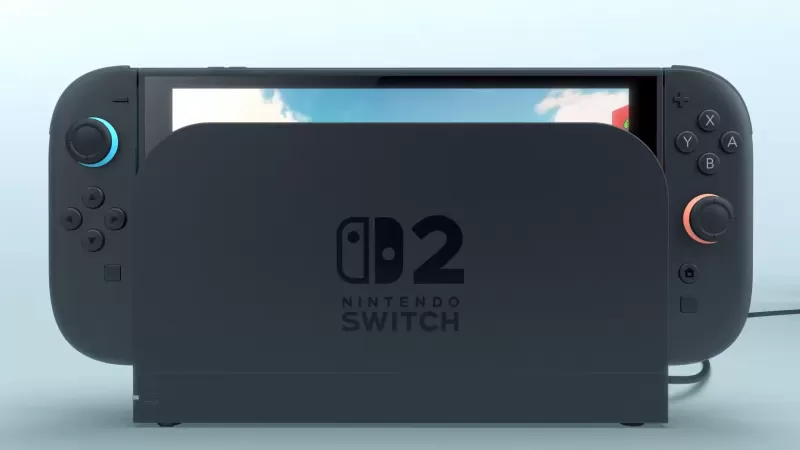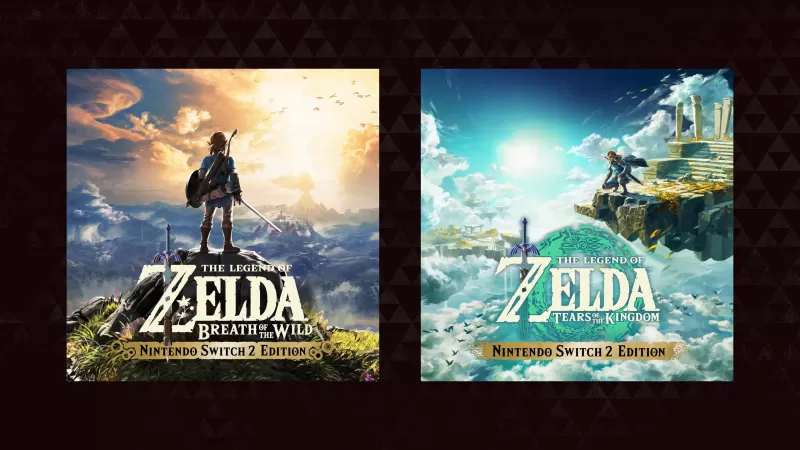เสียงกระหึ่มรอบ ๆ *** Marvel Rivals *** ในช่วงฤดูกาลที่ 0 - การเพิ่มขึ้นของ Dooms นั้นไม่ได้ทำให้ดีอกดีใจ ผู้เล่นได้ดำน้ำลึกเข้าไปในเกมแผนที่การเรียนรู้และไปจับฮีโร่ที่หลากหลายและความสามารถที่เป็นเอกลักษณ์ของพวกเขา ในขณะที่ทุกคนคิดว่าตัวละครที่ต้องการและสไตล์การเล่นของพวกเขาผู้เล่นจำนวนมากได้ย้ายเข้าสู่ขอบเขตของการเล่นการแข่งขัน อย่างไรก็ตามบางคนพบปัญหาร่วมกัน: ความรู้สึกของการควบคุมที่ลดลงเหนือเป้าหมายของพวกเขา
หากคุณเป็นหนึ่งในผู้ที่รู้สึกถึงจุดมุ่งหมายเล็กน้อยในขณะที่ปรับตัวเข้ากับ * Marvel Rivals * และตัวละครมากมายรู้ว่าคุณไม่ได้อยู่คนเดียว ผู้เล่นหลายคนระบุการแก้ไขอย่างง่าย ๆ เพื่อแก้ไขสิ่งที่อาจทำให้เกิดความไม่ถูกต้องนี้ หากคุณอยากรู้ว่าทำไมเป้าหมายของคุณอาจรู้สึกปิดและวิธีแก้ไขคู่มือด้านล่างให้รายละเอียดที่จำเป็นทั้งหมด
วิธีปิดการใช้งานการเร่งความเร็วของเมาส์และตั้งเป้าหมายในคู่แข่ง Marvel

ใน *Marvel Rivals *การตั้งค่าเริ่มต้นรวมถึงการเร่งความเร็วของเมาส์/การปรับสภาพโดย AIM ซึ่งไม่สามารถสลับหรือปิดผ่านเมนูการตั้งค่าในเกมซึ่งแตกต่างจากเกมอื่น ๆ อีกมากมาย ในขณะที่คุณลักษณะนี้จะเป็นประโยชน์สำหรับผู้ใช้คอนโทรลเลอร์ แต่มักจะเป็นอุปสรรคสำหรับผู้ที่เล่นกับเมาส์และคีย์บอร์ดทำให้การเคลื่อนไหวที่แม่นยำเช่นภาพสะบัดที่ท้าทาย การตั้งค่าแตกต่างกันไปตามผู้เล่นบางคนที่ชื่นชอบในขณะที่คนอื่นชอบมันขึ้นอยู่กับการเลือกฮีโร่และสไตล์การเล่นเป็นส่วนใหญ่
โชคดีที่มีวิธีแก้ปัญหาที่ตรงไปตรงมาสำหรับผู้เล่นพีซีเพื่อปิดการตั้งค่าเหล่านี้และเพิ่มความแม่นยำของเมาส์ สิ่งนี้เกี่ยวข้องกับการแก้ไขไฟล์การกำหนดค่าของเกมด้วยตนเองโดยใช้ตัวแก้ไขข้อความเช่น Notepad มั่นใจได้ว่าการปรับแต่งนี้ไม่ถือว่าเป็น modding, hacking หรือการโกง; คุณเพียงแค่ปรับการตั้งค่าที่เกมหลายเกมอนุญาตให้ผู้ใช้ปรับแต่ง เมื่อคุณปรับแต่งการตั้งค่าเช่น Crosshair หรือความไวใน *Marvel Rivals *มันเป็นไฟล์การกำหนดค่าเดียวกันนี้ที่ได้รับการอัปเดต
กระบวนการทีละขั้นตอนเพื่อปิดการใช้งาน AIM Smoothing/Mouse Acceleration ใน Marvel Rivals
- เปิดกล่องโต้ตอบเรียกใช้ (ทางลัดคือ Windows + R)
- คัดลอกและวางเส้นทางต่อไปนี้ แต่แทนที่ "YourUSerNamehere" ด้วยชื่อโปรไฟล์ผู้ใช้จริงของคุณที่เก็บข้อมูลบันทึกของคุณ:
- C: UsersYourUserNameERAPDATALOCALMARVELSAVEDCONFIGWINDOWS
- หากคุณไม่แน่ใจในชื่อผู้ใช้ของคุณคุณสามารถค้นหาได้โดยการนำทางไปยังพีซี
- กด Enter เพื่อเข้าถึงตำแหน่งของการตั้งค่าระบบของคุณบันทึกไฟล์ คลิกขวาที่ไฟล์ GameUserSettings และเลือกที่จะเปิดด้วย Notepad
- ที่ด้านล่างของไฟล์เพิ่มบรรทัดของรหัสต่อไปนี้:
[/script/Engine.InputSettings]
BENABLEMOUSESMOOTHING = FALSE
bviewaccelerationEnabled = false
บันทึกและปิดไฟล์ ตอนนี้คุณปิดใช้งานการปรับให้เรียบและเร่งความเร็วของเมาส์ให้กับ คู่แข่ง Marvel ได้สำเร็จ สำหรับการปรับแต่งเพิ่มเติมคุณสามารถรวมบรรทัดต่อไปนี้ได้ทันทีหลังจากที่ก่อนหน้านี้จะจัดลำดับความสำคัญของการป้อนข้อมูลเมาส์ดิบ:
[/script/Engine.InputSettings]
BENABLEMOUSESMOOTHING = FALSE
bviewaccelerationEnabled = false
BdisableMouseAcceleration = FALSE
RawMouseInputEnabled = 1